
לאחר רכישת מתאם רשת, עליך להתקין את מנהלי ההתקן עבור הפעולה הנכונה של ההתקן החדש. אתה יכול לעשות את זה בכמה דרכים.
התקנת מנהלי התקנים עבור TP-Link TL-WN822N
כדי להשתמש בכל הדרכים שבהמשך, המשתמש יצטרך רק גישה לאינטרנט ולמתאם עצמו. תהליך ביצוע הליך ההורדה וההתקנה לא ייקח הרבה זמן.שיטה 1: משאב רשמי
בהתחשב בכך המתאם יוצר על ידי TP-Link, קודם כל, יש צורך לבקר באתר הרשמי שלה ולמצוא את התוכנה הדרושה. לשם כך, נדרש להלן:
- פתח את הדף הרשמי של יצרן ההתקנים.
- בתפריט העליון יש חלון כדי לחפש מידע. הזן את שם הדגם TL-WN822N ולחץ על "Enter".
- בין התוצאות הנגזרות יהיה המודל הדרוש. לחץ עליו כדי לעבור לדף עם מידע.
- בחלון חדש, תחילה עליך להתקין את גירסת המתאם (תוכל למצוא אותו על החבילה מהמכשיר). לאחר מכן פתח את הקטע שנקרא "מנהל התקן" מהתפריט התחתון.
- הרשימה הפתוחה יכיל את התוכנה הדרושה לך. לחץ על שם הקובץ להורדה.
- לאחר קבלת הארכיון, יהיה צורך לפתוח אותו ולפתוח את התיקיה המתקבלת עם קבצים. בין הפריטים הכלולים, הפעל את הקובץ הנקרא "הגדרה".
- בחלון ההתקנה, לחץ על הלחצן הבא. והמתן עד לסוף ה- PC סריקה לנוכחות מתאם רשת מחובר.
- לאחר מכן בצע את ההוראות של ההתקנה. במידת הצורך, בחר את התיקיה להתקנה.
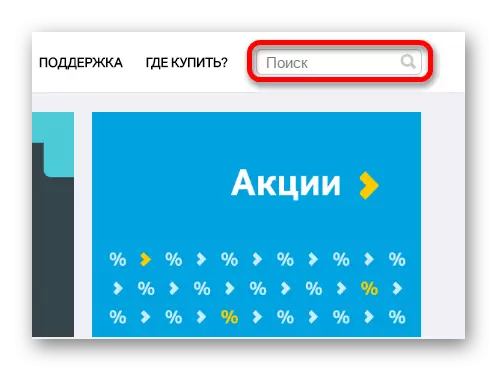

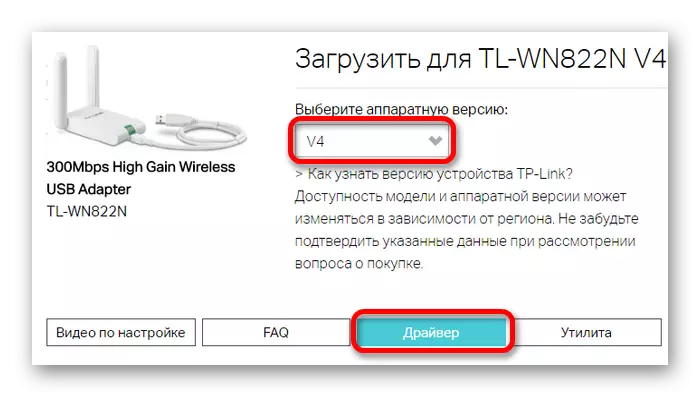


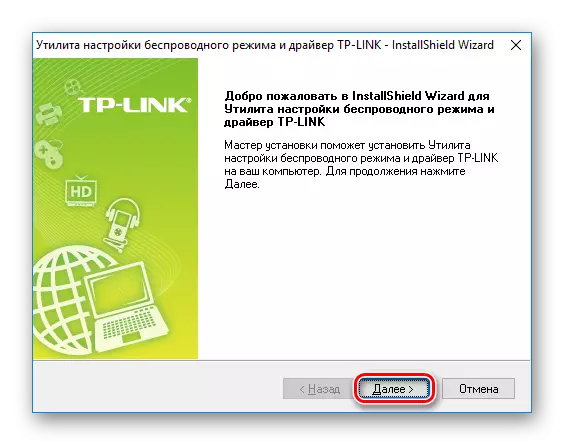

שיטה 2: תוכניות מיוחדות
תוכנה מיוחדת יכולה להיות תוכנה מיוחדת לקבלת הנהגים הדרושים. מהתוכנית הרשמית, היא נבדלת על ידי אוניברסליות. מנהלי התקנים יכולים להיות מותקנים לא רק עבור התקן מסוים, כמו בתגלמות הראשונה, אלא גם עבור כל רכיבי המחשב הדורשים עדכונים. ישנן תוכניות רבות כאלה, עם זאת, המתאים ביותר ונוח בעבודה נאספים במאמר נפרד:
שיעור: תוכנה מיוחדת להתקנת מנהלי התקנים
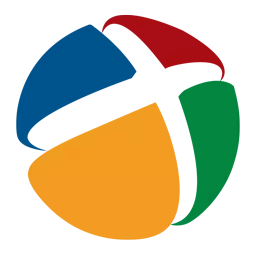
כמו כן, אחת התוכניות הללו צריכה להיחשב בנפרד - פתרון DriverPack. זה יהיה קל מספיק למשתמשים אשר פורקים היטב בעבודה עם נהגים, כי יש לו ממשק פשוט מסד נתונים גדול מספיק. ניתן ליצור נקודת שחזור לפני התקנת מנהל התקן חדש. זה עשוי להיות נחוץ אם ההתקנה של התוכנה החדשה גרמה לבעיות.
קרא עוד: שימוש בפתרון DriverPack כדי להתקין מנהלי התקנים
שיטה 3: מזהה התקן
במצבים מסוימים, תוכל להתייחס למזהה של המתאם הנרכש. שיטה זו יכולה להיות יעילה מאוד במקרה הנהגים המוצעים מתוך האתר הרשמי או תוכניות צד שלישי התברר להיות לא מתאים. במקרה זה, עליך לבקר במשאב המיוחד שמבצע את החיפוש אחר הציוד לפי מזהה, והזן את נתוני המתאם. באפשרותך למצוא מידע בקטע המערכת - "מנהל ההתקנים". כדי לעשות זאת, להתחיל אותו ולמצוא את המתאם ברשימת הציוד. ולאחר מכן לחץ לחיצה ימנית על זה ובחר "מאפיינים". במקרה של TP-Link TL-WN822N, הנתונים הבאים יפורסמו:
USB \ Vid_2357 & PID_0120
USB \ VID_2357 & PID_0128
שיעור: כיצד לחפש מנהלי התקנים באמצעות מזהה המכשיר

שיטה 4: "מנהל ההתקנים"
הנהג הפחות פופולרי עבור נהגים. עם זאת, זה זול ביותר כי זה לא דורש הורדה נוספת או חיפוש ברשת, כמו במקרים קודמים. כדי להשתמש בשיטה זו, עליך לחבר את המתאם למחשב ולהפעיל את מנהל ההתקנים. בין רשימת הפריטים המחוברים, מצא את הכרחי והחיצב לחץ עליו. תפריט ההקשר שנפתח מכיל את פריט "עדכון מנהלי התקן" שברצונך לבחור.
קרא עוד: כיצד לעדכן את מנהלי ההתקנים באמצעות תוכנית מערכת

כל שיטות בשם יהיה יעיל בתהליך ההתקנה של התוכנה הרצוי. הבחירה של השרידים המתאימים ביותר עבור המשתמש.
